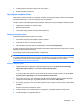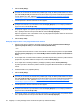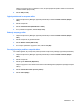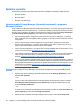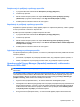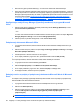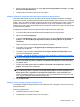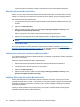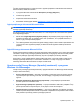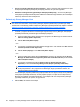HP ProtectTools User Guide - Windows XP, Windows Vista, Windows 7
Če želite poslati zapečateno e-poštno sporočilo s pripetim podpisanim in/ali šifriranim dokumentom
Microsoft Office, sledite tem korakom:
1. V programu Microsoft Outlook kliknite New (Novo) ali Reply (Odgovori).
2. Vnesite svoje sporočilo.
3. Pripnite dokument Microsoft Office.
4. Za dodatna navodila glejte razdelek
Zapečatenje in pošiljanje e-poštnega sporočila na strani 57.
Ogled podpisanega dokumenta Microsoft Office
OPOMBA: Za ogled podpisanega dokumenta Microsoft Office ne potrebujete potrdila orodja Privacy
Manager (Upravitelj zasebnosti).
Ko odprete podpisan dokument Microsoft Office, se v vrstici stanja na dnu okna dokumenta prikaže
ikona digitalnega podpisa.
1. Kliknite ikono Digital Signatures (Digitalni podpisi), da preklopite prikaz pogovornega okna
Signatures (Podpisi), kjer so prikazana imena vseh uporabnikov, ki so podpisali dokument, in
datum, ko ga je vsak uporabnik podpisal.
2. Če si želite ogledati še več podrobnosti glede vsakega podpisa, z desno miškino tipko kliknite ime
v pogovornem oknu Signatures (Podpisi) in izberite možnost Signature Details (Podrobnosti
podpisa).
Ogled šifriranega dokumenta Microsoft Office
Šifrirani dokument Microsoft Office iz drugega računalnika si lahko ogledate le, če je v tistem računalniku
nameščeno orodje Privacy Manager (Upravitelj zasebnosti). Poleg tega je treba obnoviti tudi potrdilo
orodja Privacy Manager (Upravitelj zasebnosti), ki je bilo uporabljeno pri šifriranju datoteke.
Zaupni stik, ki si želi ogledati šifrirani dokument Microsoft Office, mora imeti potrdilo orodja Privacy
Manager (Upravitelj zasebnosti) in v računalniku nameščeno to orodje. Poleg tega mora lastnik
šifriranega dokumenta Microsoft Office ta zaupni stik tudi izbrati.
Uporaba orodja Privacy Manager (Upravitelj zasebnosti) v programu
Windows Live Messenger
Orodje Privacy Manager (Upravitelj zasebnosti) v program Windows Live Messenger doda naslednje
funkcije varnih komunikacij:
●
Secure chat (Varen klepet) – sporočila se prenašajo s protokolom SSL/TLS (Secure Sockets
Layer/Transport Layer Security) over XML, isto tehnologijo, ki zagotavlja varnost transakcij e-
trgovine.
●
Recipient identification (Prepoznavanje prejemnika) – pred pošiljanjem sporočila lahko
preverite prisotnost in identiteto osebe.
●
Signed messages (Podpisana sporočila) – svoja sporočila lahko elektronsko podpišete. Če je
potem sporočilo kakor koli spremenjeno, se ob prejemu označi kot neveljavno.
●
Hide/show feature (Funkcija skrij/prikaži) – v oknu Privacy Manager Chat (Klepet upravitelja
zasebnosti) lahko skrijete katero koli ali vsa sporočila. Pošljete lahko tudi sporočilo s skrito vsebino.
Pred prikazom sporočila je potrebno preverjanje pristnosti.
Splošna opravila 61